
Der Screenshot des Samsung Galaxy S10 und anderer Android-Handys ist eine der häufigsten Aktionen, die wir alle mit unseren Smartphones ausführen. Aber je nach mobilem Modell, das wir haben, kann der Prozess erheblich variieren. Also, wenn Sie eine neue haben Samsung Galaxy S10 Sie sind vielleicht etwas verwirrt.
Deshalb zeigen wir Ihnen in diesem Beitrag die vier verschiedene Methoden denen Sie folgen können, um einen Screenshot von Ihrem zu machen S10, alle von ihnen ganz einfach.
4 Möglichkeiten, einen Screenshot von Samsung Galaxy S10 zu machen
Erfassen Sie den Bildschirm des Galaxy S10 mit den mobilen Tasten
Die gebräuchlichste Methode, um mit jedem Smartphone einen Screenshot zu machen, sind die Tasten. Wenn Sie sich auf dem Bildschirm befinden, den Sie aufnehmen möchten, müssen Sie einfach die Tasten drücken einschalten und leiser stellen zur selben Zeit. In Sekundenschnelle haben Sie Ihre Aufnahme.
Diese Methode ist normalerweise bei allen Smartphone-Modellen ähnlich. Daher können Sie es auch dann verwenden, wenn Sie ein anderes Smartphone haben.

Samsung Galaxy S10 Screenshot mit Gesten
Das Samsung Galaxy S10 verfügt über eine Funktion, mit der Sie einen Screenshot erstellen können, indem Sie mit der Handfläche über das Gerät wischen. Um es auf diesem Mobiltelefon zu aktivieren, müssen Sie gehen zu:
- Konfiguration
- erweiterte Funktionen
- Bewegungen und Gesten
- und aktivieren Sie die Option Zum Aufnehmen wischen.
Von dort aus müssen Sie einfach zu dem Bildschirm gehen, den Sie erfassen möchten. Legen Sie Ihre Handfläche darauf und schieben Sie sie nach und nach. In Sekundenschnelle erhalten Sie auf sehr bequeme und einfache Weise einen Screenshot des Bildschirms, über den Sie Ihre Hand geführt haben.
Im folgenden Video, wie man einen Screenshot vom Samsung Galaxy S7 macht, erklären wir es:
Screenshot mit dem Bixby-Assistenten
Bixby ist Samsungs eigener Sprachassistent. Sie können Ihrem Smartphone Sprachbefehle erteilen und es auffordern, das zu tun, was Sie möchten, ohne den Bildschirm zu berühren.
Natürlich ist eine der Optionen, die Ihnen zur Verfügung stehen, das Erstellen eines Screenshots. Dazu müssen Sie nur die Bixby-Taste drücken und den Satz „Take a screenshot“ sagen. In Sekundenschnelle haben Sie das Bild mit der Aufnahme auf Ihrem Gerät.
Aber wenn Sie den Bildschirm überhaupt nicht berühren möchten, haben Sie auch die Möglichkeit, den Satz Hey, Bixby zu sagen. Daher wird der Assistent nur aktiviert, um Ihnen zu helfen, das zu tun, was Sie brauchen. Daher ist es ganz einfach, ein Bild mit dem zu haben, was in diesem Moment auf Ihrem Bildschirm erscheint.
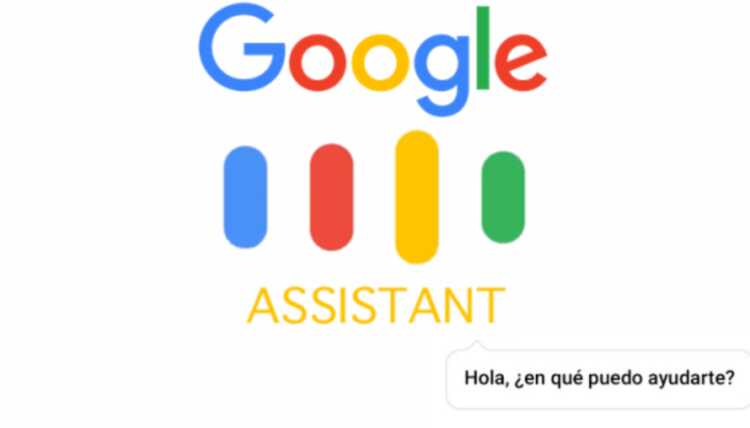
Machen Sie einen Screenshot mit Google Assistant
Wenn Sie es vorziehen, können Sie Ihre Aufnahme mit machen Google-Assistent statt Bixby. Dazu müssen Sie nur den Satz aussprechen OK, Google oder drücken Sie die Home-Taste. Teilen Sie dem Assistenten dann mit, dass Sie einen Screenshot des Samsung Galaxy S10 machen möchten, und Sie haben ihn fast sofort zur Verfügung.
Welche dieser Optionen finden Sie bequemer? Sie können Ihre Eindrücke mit uns im Kommentarbereich teilen, den Sie unten finden.